在数字图像处理的世界里,ps剪影以其独特的魅力,为我们开启了一扇通往创意表达的大门。那么,究竟ps怎么做剪影呢?让我们一起来深入探索。
准备素材
首先,选择一张合适的照片作为基础。照片主体最好轮廓清晰、背景简洁,这样更易于后期处理。可以从自己拍摄的照片中挑选,也能在网络上寻找合适的素材,但要注意版权问题。
导入图像
打开photoshop软件,将选好的照片导入到ps中。可以通过“文件”菜单下的“打开”选项,或者直接将照片拖入ps界面。
调整图像
1. 裁剪:使用裁剪工具,根据主体的形状和构图需求,裁剪出合适的画面,突出主体,去除不必要的部分,使主体更加聚焦。
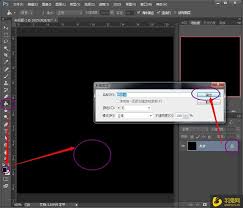
2. 调整颜色和对比度:通过“图像”菜单下的“调整”选项,如亮度/对比度、曲线等工具,让图像的颜色更加鲜艳、对比度更明显,增强主体与背景的区分度。
创建选区

这是制作剪影的关键步骤。选择“快速选择工具”或“魔棒工具”,点击主体部分,软件会自动生成选区。如果选区不够精准,可以使用“调整边缘”功能进行微调,如调整边缘的平滑度、羽化值等,让选区与主体边缘完美贴合。
生成剪影
在选区创建好后,按下“ctrl + shift + i”组合键进行反选,选中背景部分。然后,通过“编辑”菜单下的“清除”选项,将背景删除,此时主体就变成了一个简单的黑白剪影。

优化剪影
1. 添加背景:选择一个合适的背景颜色或图案。新建一个图层,填充背景颜色或导入背景图片,将其置于剪影图层下方,为剪影增添氛围。
2. 调整细节:可以使用画笔工具,选择合适的笔触和颜色,对剪影的边缘进行修饰,使其更加自然流畅。或者使用形状工具,为剪影添加一些简单的图形元素,丰富画面内容。
保存作品
完成所有调整后,通过“文件”菜单下的“存储为”选项,选择合适的图像格式,如jpeg、png等,保存制作好的ps剪影作品。
通过以上步骤,就能轻松制作出独具创意的ps剪影。无论是用于艺术创作、设计海报,还是为照片增添独特风格,ps剪影都能满足你的需求,让你的图像作品焕发出别样的光彩。快来动手试试吧,开启属于你的创意剪影之旅。






















